Într-o rețea construită pe baza punctelor de acces și a controlerului UniFi, devine adesea necesar să se creeze mai multe subrețele independente cu diferite setări de securitate. Aceasta poate fi necesară în scopul organizării:
- o rețea Wi-Fi gratuită pentru oaspeți, clienți sau vizitatori;
- HotSpot în locații de divertisment sau în spații de recreere (sanatorii, hoteluri, cinematografe) cu acces limitat la carduri sau vouchere;
- diferențierea accesului la resurse în rețeaua corporativă pentru diferite grupuri de utilizatori - management, departament de vânzări etc.
Organizarea unei rețele independente separate
UniFi suportă configurarea a până la 4 rețele WLAN în sistem și până la 4 VLAN-uri. Pentru a le crea, mergeți la meniul Settings => Wireless Networks și faceți clic pe butonul Create.
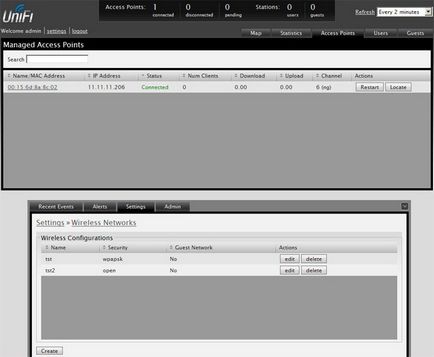
Apoi, atribuiți numele rețelei (SSID), setați parola de acces, criptarea. Setările WLAN depind de scopul său - acces deschis, acces limitat pentru clienți, acces intracomunitar cu prioritizarea traficului.
Fiecare rețea WLAN poate fi difuzată într-un VLAN separat pentru a proteja informațiile și pentru a izola traficul din rețea. VLAN-ul este creat și configurat la nivelul unui switch de rețea sau al unui router cu VLAN.
Organizarea accesului gratuit la oaspeți
Aici totul este extrem de simplu. Creați o subrețea separată, iar în Setări de securitate, marcați Open (fără criptare).
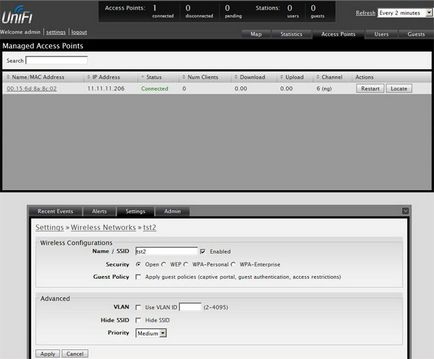
Organizarea HotSpot cu identificarea accesului prin vouchere
În sistemul UniFi este posibil să se creeze un hotspot și să se genereze carduri (vouchere de acces).
- Creați o rețea deschisă pentru clienți.
- În setări, bifați caseta de selectare Politica oaspete (rețineți, în exemplul de mai sus, acest punct de selectare din elementul de meniu nu este necesar).
- Accesați meniul Setări → Control invitat și bifați caseta de validare Portalul oaspeților.
- Aici, în Autentificare, selectăm opțiunea - Hotspot.
- Bifați voucherul punct.
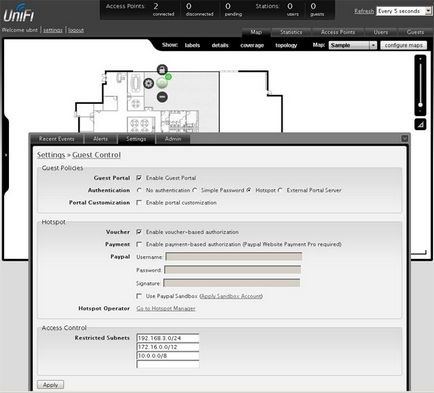
- În același meniu Setări → Control invitat, dați clic pe link-ul Du-te la Hotspot Manager și accesați fila Vouchere.
- În partea de jos sunt setările pentru generarea de vouchere (în colțul din stânga). Puteți instala - o singură dată sau reutilizabile, acestea vor fi, precum și timpul acțiunii lor.
- Faceți clic pe butonul din dreapta - Creați vouchere.
- Imprimați voucherele - butonul din partea de sus Imprimați toate voucherele neutilizate.
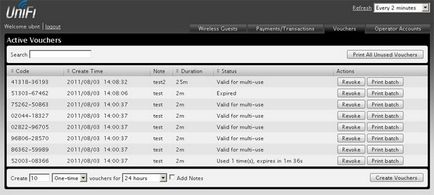
Toate cardurile tipărite și tăiate pot fi emise clienților.
Restricționarea traficului
În orice rețea corporativă, poate fi necesar să oferiți viteze diferite utilizatorilor - angajați nelimitate și limitat - la oaspeți sau să acordați prioritate traficului unuia dintre departamente. Pentru a face acest lucru, software-ul UniFi oferă posibilitatea de a crea grupuri de utilizatori cu setări pentru viteza de primire și trimitere a datelor.
- În meniu, deschideți Setări - Grupuri de utilizatori, creați un grup de utilizatori și setați limitele de viteză pentru primire și trimitere.
- Deschideți Setări - Rețele fără fir și rețeaua pe care o vom include în grupul creat.
- În lista Grup de utilizatori, selectați numele grupului și aplicați setările.
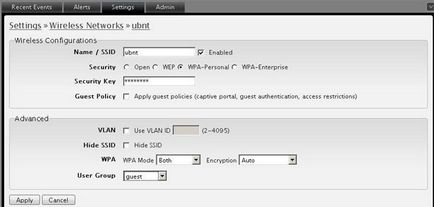
Limita de viteză se va aplica fiecărui membru al grupului.
Evaluați utilitatea / interesul articolului. Opinia ta este importantă pentru noi!
Evaluare: 4.8 (voturi 5)
Nikita, limita de viteză este stabilită pentru întregul grup și se aplică fiecărui participant.
Limita de viteză este stabilită pentru fiecare membru al grupului separat sau pentru întregul grup?
totul este simplu și corect. Fiecare WLAN poate fi atribuit propriului VLAN :)
Alexander, da, ai dreptate, articolul distinge clar conceptele WLAN și VLAN. În viitorul apropiat, articolul va fi corectat.
În articolul dvs. există o eroare, în funcție de context, se spune despre "WLAN" și menționați "VLAN" și în titlul articolului "VLAN", iar despre înființarea "VLAN" nu este nimic.